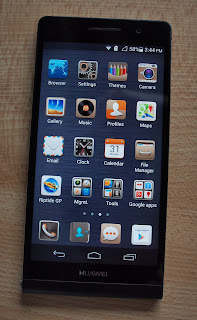Cara Menghapus Cache di Samsung J7 - Bagi pemilik Samsung Galaxy J7, banyak masalah Android yang mungkin Anda hadapi dapat dengan mudah diselesaikan dengan menggunakan dua solusi pemecahan masalah yang berbeda, yang hanya perlu beberapa menit untuk menyelesaikannya. Cara terbaik untuk memperbaiki bug atau masalah perangkat lunak lainnya pada Galaxy J7 Anda adalah dengan melengkapi factory reset atau cache wipe.
Alasan terbaik untuk membersihkan cache pada Samsung Galaxy J7 adalah ketika smartphone memiliki beberapa penundaan, gangguan atau pembekuan. Berikut ini adalah panduan tentang cara membersihkan cache Galaxy J7.
Apa cache dan apa fungsinya?
Pertama, penting untuk mengetahui cache apa dan mengapa harus menghapusnya di smartphone Galaxy Anda. Samsung Galaxy J7 memiliki dua jenis cache yang berbeda. Yang pertama adalah cache aplikasi dan yang lainnya adalah cache sistem. Semua aplikasi di Galaxy J7 memiliki cache sendiri yang terpasang pada aplikasi. Cache ini memungkinkan data sementara disimpan untuk bantuan lebih baik saat berpindah antar aplikasi. Sementara, cache sistem pada Galaxy J7 melakukan hal yang sama, namun untuk perangkat lunak Android, bukan setiap aplikasi individual. Karena itulah saat ada masalah dengan aplikasi yang mogok atau beku, yang terbaik adalah menghapus penghapusan cache sistem untuk membantu memperbaiki masalah ini.
Cara menghapus cache aplikasi di Galaxy J7
Untuk masalah yang baru saja terjadi di aplikasi tertentu, yang terbaik adalah mencoba menghapus cache aplikasi terlebih dulu. Anda dapat menghapus cache aplikasi dengan petunjuk berikut:
- Hidupkan Galaxy J7 Anda
- Buka Pengaturan> Pengelola Aplikasi
- Pilih aplikasi yang ingin Anda hapus temboloknya
- Setelah memilih aplikasi, cari layar info aplikasi
- Pilih Clear Cache
- Untuk menghapus cache aplikasi untuk semua aplikasi, buka Setelan> Penyimpanan
- Pilih Cached Data untuk menghapus semua cache aplikasi secara bersamaan
Jangan pilih Clear Data kecuali jika Anda ingin kehilangan semua informasi yang disimpan oleh aplikasi, seperti nama pengguna, kata sandi, kemajuan permainan, preferensi, pengaturan dan sebagainya.
Apa yang harus dilakukan saat menghapus cache aplikasi tidak membantu
Setelah Anda membersihkan cache aplikasi individual dan masalah Galaxy J7 masih terjadi, pilihan terbaik berikutnya adalah mencopot pemasangan aplikasi dan menyalakan ulang perangkat. Penting untuk dicatat bahwa sebelum Anda me-reset Galaxy J7, Anda harus mencadangkan semua data agar tidak terhapus selama proses reboot. Setelah melakukan reboot Galaxy J7, dan masalahnya masih terjadi, maka disarankan agar Anda melakukan penghapusan cache sistem, yang juga dikenal dengan membersihkan partisi cache pada Galaxy J7.
Cara membersihkan cache sistem di Galaxy J7:
- Matikan Galaxy J7
- Tekan dan tahan tombol Volume Naik, Daya dan Rumah pada saat bersamaan sampai logo Android muncul dan telepon bergetar
- Lalu lepaskan tombol Power dan terus memegang tombol lainnya
- Gunakan tombol volume untuk menggulir ke bawah untuk menyorot Wipe Cache Partition
- Tekan tombol Daya
- Gulir ke bawah ke Ya dan tekan tombol Daya
- Gulir ke Sistem Reboot Sekarang dan tekan Power
- Galaxy J7 Anda akan di-reboot dengan cache sistem yang telah dibersihkan
Related Posts
Cara Menghapus Cache di Samsung J7
4/
5
Oleh
admin